
- •© Минакова О. В., 2020
- •Введение
- •Шаблон 1. Абстрактный суперкласс
- •Шаблон 2. Фабричный метод
- •Шаблон 3. Абстрактная фабрика
- •Шаблон 4. Строитель
- •Шаблон 5. одиночка (SINGLETON)
- •Шаблон 6. Итератор
- •Шаблон 7. Адаптер
- •Шаблон 8. Наблюдатель
- •Шаблон 9. Прототип
- •Шаблон 10. Компоновщик
- •Шаблон 11. Декоратор
- •Шаблон 12. Статегия
- •Шаблон 13. Цепочка обязанностей
- •Шаблон 14. Посредник
- •Заключение
- •Библиографический список
- •Приложение
- •Создание проекта JavaFX в среде IntelliJ IDEA
- •Оглавление
экземпляра класса, который выполняет построение изображения:
public class Director {
public void build(ImageBuilder builder, GraphicsContext gc, Canvas canvas){
builder.buildGrass(gc, canvas); builder.buildHouse(gc, canvas); builder.buildTree(gc, canvas);
}
Шаг 6. Создание fxml-файла с разметкой, представляющего графический интерфейс программы.
Шаг 7. Использование паттернов Строитель и Одиночка. При нажатии на единственную кнопку в приложении активизируется обработчик события drawPicture, который, в свою очередь вызывает создание всего продукта (графического изображения), в методах отрисовки которого проис-ходит обращение к Одиночке. Сначала в методе происходит получение графического устройства, а затем создается экземпляр классов распорядитель «Director» и класс, который создаёт конкретный продукт «SimpleImageBuilder». Далее у распорядителя вызывается метод build, в который передаётся создатель продукта.
ШАБЛОН 6. ИТЕРАТОР
Цель применения: унифицированная навигация по любому составу объектов.
Проблема. Необходимо организовать просмотр изображений в виде слайд-шоу. Изображения хранятся в указанной папке, которая может иметь вложенные папки. Требуется создать возможность перебора содержимого папок с учетом вложенности и с фильтрацией по заданному правилу.
Описание
Паттерн Итератор предоставляет способ последовательного доступа ко всем элементам составного объекта, не раскрывая его внутреннего представления. Итератор – это интерфейс, включающий необходимые методы для просмотра всех элементов структуры данных. Наиболее распространенные методы:
hasNext () – возвращает true, если все еще в структуре есть элементы для просмотра, и false, если не осталось ни одного.
next () – возвращает следующий элемент в структуре данных. Диаграмма классов построения приложения по паттерну Итератор
представлена на 0.
72
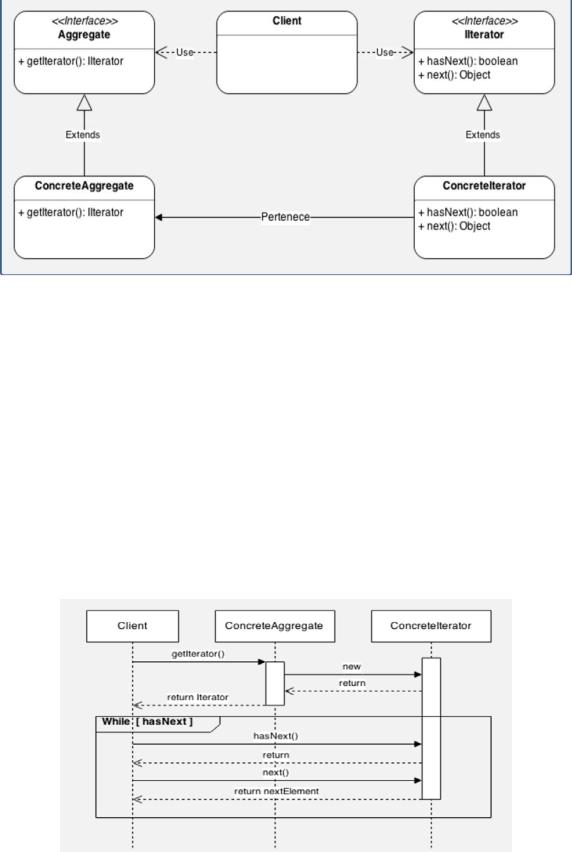
Рис. 45. Диаграмма классов шаблона Итератор
Основными компонентами являются:
Клиент (Client) – объект, использующий Итератор.
Aggregate – интерфейс, определяющий структуры классов, которые можно повторять.
ConcreteAggregate – класс, содержащий структуру данных, которую требуется перебрать.
IIterator – Интерфейс, определяющий структуру итератора, включая необходимые методы для выполнения итерации с помощью ConcreteAggregator.
ConcreteIterator – представляет конкретную реализацию итератора, которая будет отвечать за итерацию данных ConcreteAggregate.
Диаграмма последовательности модели Итератор на рис. 46.
Рис. 46. Диаграмма последовательности работы приложения по паттерну Итератор
73
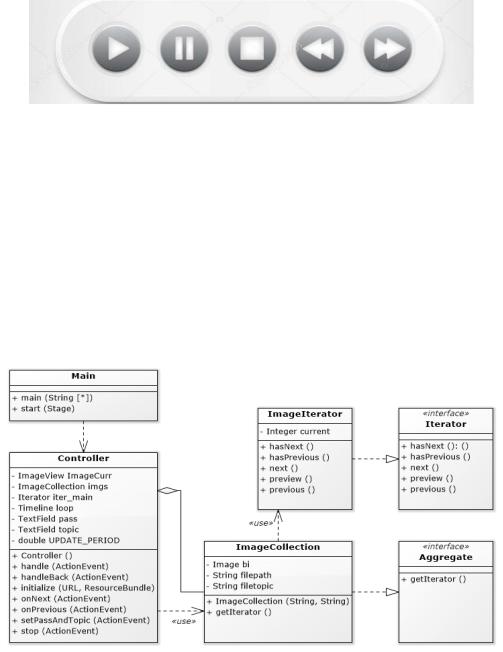
Задание и указания по выполнению
Постановка задачи
Разработайте программу для просмотра изображений, хранящихся в заданном каталоге указанным пользователем расширением. Порядок следования слайдов определен нумерацией в названии изображений.
Указания по выполнению
1.Разработайте пользовательский интерфейс по аналогии с плеером, включающим ImageView для показа слайдов, кнопки Запуска и Останова показа, выбора Каталога (Папки) и задания формата изображения (*.png, *jpg).
2.Организуйте считывание файлового каталога во внутреннюю структуру типа Дерево.
3.Используйте паттерн Итератор для навигации по структуре файлового каталога.
4.Реализуйте автоматический показ слад-шоу с использованием ани-
мации.
Для организации слайд-шоу потребуется указать размещение каталога для хранения изображений, что следует предусмотреть в пользовательском интерфейсе.
Диаграмма классов приложения на 0.
Рис. 47. Диаграмма классов приложения просмотра слайдов
74
Дополнительные задания
1.Реализуйте выбор и создания каталога для хранения слайдов презен-
тации.
2.Реализуйте возможность сохранения выбранных файлов для презентации с дополнительными атрибутами – надпись, звук и пр.
3.Добавьте функции указания времени перехода от слайда к слайду, включения дополнительных визуальных эффектов к изображения, остановки и возобновление показа с произвольного места.
FX: Создание анимации
В JavaFX существуют различные подходы к анимации объектов. В основе поддержки анимации в JavaFX лежит абстрактный класс Animation, который является суперклассом для всех конкретных классов анимации. Есть два прямых подкласса анимации.
Анимация может быть связана со свойствами графических объектов и элементов управления, например размером, местоположением, цветом и т.п, что может быть задано с использованием эффектов и трансформацией. Transition является суперклассом для всех анимаций на основе переходов, таких как RotateTransition и ScaleTransition. Классы на основе переходов предоставляют предопределенные анимации, в которых JavaFX обрабатывает многие детали, что делает их очень простыми в использовании.
Второй вариант анимации использует шкалу времени. Класс Timeline позволяет определять собственную анимацию на основе ключевых кадров и ключевых значений. Объект Timeline предоставляет возможность обновлять значения свойств с течением времени. Для этого переходы состояний графической сцены объявляются начальным и конечным моментальными снимками (KeyFrame) состояния сцены в определенные моменты времени. Система может автоматически выполнять анимацию. Он может остановить, приостановить, возобновить, повернуть назад или повторить движение по запросу.
Для создания анимации по шкале необходимо:
А) установить временную шкалу Timeline timeline = new Timeline();
Б) добавить обработчик EventHandler<ActionEvent> к Timelines через javafx.animation.KeyFrame class;
В) в конструктор KeyFrame вставить javafx.util.Duration объект, который определяет время KeyFrame, и EventHandler<ActionEvent> object, с реализацией метода handle(ActionEvent e) который исполняется, когда заданное время кадра истечет, например KeyFrame frame1 = new KeyFrame(Duration.seconds(1), new MyHandler());
75
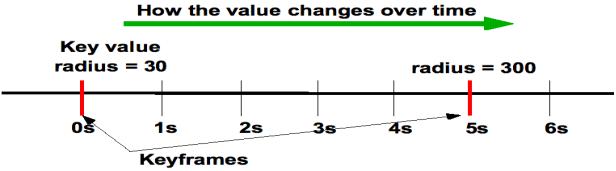
Рис. 48. Установка Timeline
В Timeline можно включать множество KeyFrames с различными длительностями и обработчиками:
например, timeline.getKeyFrames().addAll(frame1, frame2);
Для бесконечного повторения - Timeline.INDEFINITE Для запуска анимации необходимо:
timeline.play();
Для повторного запуска с начала цикла:
timeline.playFromStart();
Для остановки:
timeline.stop().
Пример реализации заставки бесконечного движения шарика по экрану:
// Константы
private static final int CANVAS_WIDTH = 640; private static final int CANVAS_HEIGHT = 480;
private static final int UPDATE_PERIOD = 50; // milliseconds
// Задание параметров шара
private Circle ball;
private int centerX = 280, centerY = 220; // Center (x, y) private int radius = 190;
private int xStep = 3, yStep = 5; // displacement per step in x, y
// Установка шара в канву
ball = new Circle(centerX, centerY, radius, Color.LIGHTSKYBLUE); canvas.getChildren().addAll(ball);
// Установка временной шкалы и настройка кадров
Timeline loop = new Timeline(new KeyFrame(Duration.millis(UPDATE_PERIOD), evt -> {
// обновление координат (x, y) centerX += xStep;
centerY += yStep;
if (centerX + radius > CANVAS_WIDTH || centerX - radius < 0) { xStep = -xStep;
}
if (centerY + radius > CANVAS_HEIGHT || centerY - radius < 0) { yStep = -yStep;
76
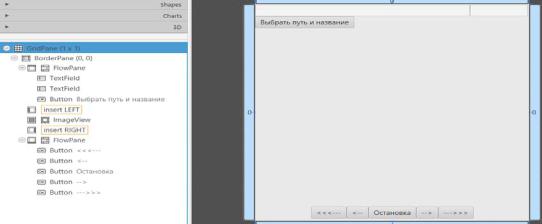
}
ball.setCenterX(centerX);
ball.setCenterY(centerY);
}));
// Запуск бесконечного числа циклов
loop.setCycleCount(Timeline.INDEFINITE);
loop.play();
}
Пошаговая реализация
Шаг 0. Реализуем пользовательский интерфейс в ScienceBuider.
Рис. 49. Построение сцены приложения
Шаг 1. Создаем интерфейс Iterator:
public interface Iterator { public boolean hasNext(); public boolean hasPrevious(); public Object next();
public Object previous(); public Object preview();
}
Шаг 2. Создаем интерфейс Aggregate:
package model.interfaces;
public interface Aggregate { public Iterator getIterator();
}
77
Шаг 3. Создаем класс ImageCollection имплементирующий интерфейс
Aggregate:
public class ImageCollection implements Aggregate {
private String filetopic; private String filepath; private Image bi;
public ImageCollection(String filepass, String filetopic) { this.filetopic = filetopic;
this.filepath = filepass;
}
@Override
public Iterator getIterator() { return new ImageIterator();
}
}
Шаг 4. В классе ImageCollection создаем еще один класс ImageIterator имплементирующий интерфейс Interface:
private class ImageIterator implements Iterator {
private int current=0; @Override
public boolean hasNext() {
int k = new File(filepath).list().length; if (current == k - 1) {
return false; } else {
return true;
}
}
public boolean hasPrevious() { if (current == 0){
current = 4; return false;
}
else{ current--; return true;
}
}
public Object next() { if (this.hasNext()) {
String filename = filetopic + (current) + ".jpg"; bi = new Image(filename);
78
current++; return bi;
}
else {
String filename = filetopic + (current) + ".jpg"; bi = new Image(filename);
current = 0; return bi;
}
}
public Object previous() { if (this.hasPrevious()) {
String filename = filetopic + (current) + ".jpg"; bi = new Image(filename);
return bi;
}
else {
String filename = filetopic + (current) + ".jpg"; bi = new Image(filename);
return bi;
}
}
public Object preview() { return null;
}
}
Шаг 5. Создаем Controller для управления интерфейсом приложения:
public class Controller implements Initializable { public ImageCollection imgs = new
ImageCollection("..\image","Слайд");; public Iterator iter_main; public Timeline timeline;
public ImageView ImageCurr; public Timeline loop;
public static final double UPDATE_PERIOD = 500;
public TextField topic; public TextField pass;
public Controller() {
this.iter_main = this.imgs.getIterator(); this.timeline = new Timeline();
}
@Override
79
public void initialize(URL location, ResourceBundle resources)
{
}
public void handle(ActionEvent t) { loop = new Timeline(new
KeyFrame(Duration.millis(UPDATE_PERIOD), evr-> { Image name = (Image) iter_main.next(); ImageCurr.setImage(name);
}));
loop.setCycleCount(Timeline.INDEFINITE);
loop.play();
}
public void handleBack(ActionEvent t) { loop = new Timeline(new
KeyFrame(Duration.millis(UPDATE_PERIOD), evr-> {
Image name = (Image) iter_main.previous(); ImageCurr.setImage(name);
}));
loop.setCycleCount(Timeline.INDEFINITE);
loop.play();
}
public void onNext(ActionEvent actionEvent) { this.timeline.stop();
if (this.iter_main.hasNext()) {
Image name = (Image)this.iter_main.next(); this.ImageCurr.setImage(name);
}
}
public void onPrevious(ActionEvent actionEvent) { if (this.iter_main.hasPrevious()) {
Image name = (Image)this.iter_main.previous(); this.ImageCurr.setImage(name);
}
}
public void stop(ActionEvent actionEvent) { loop.stop();
}
public void setPassAndTopic(ActionEvent actionEvent) { imgs = new ImageCollection(pass.getText(),
topic.getText());
}
}
80
